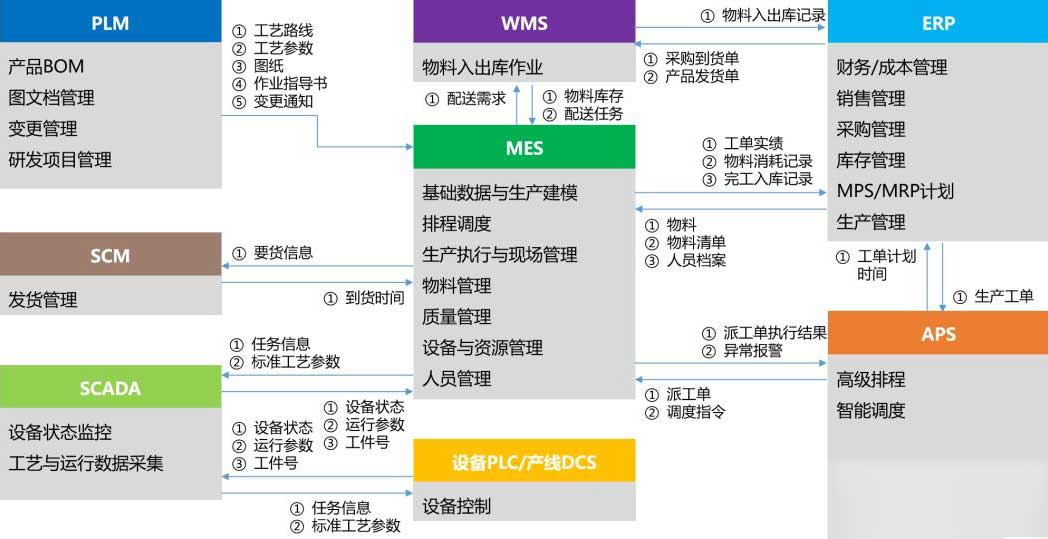https://www.bigbangenterprises.de/en/doublekiller/
https://dupeguru.voltaicideas.net/ ( https://github.com/arsenetar/dupeguru )
Linux 命令行工具fdupes
$ sudo apt install fdupes [On Debian, Ubuntu and Mint]
$ sudo yum install fdupes [On RHEL/CentOS/Fedora and Rocky/AlmaLinux]
$ sudo emerge -a sys-apps/fdupes [On Gentoo Linux]
$ sudo apk add fdupes [On Alpine Linux]
$ sudo pacman -S fdupes [On Arch Linux]
$ sudo zypper install fdupes [On OpenSUSE]